スカルプトのユーザーインタフェースについて
「スカルプト」(Sculpt) タブは、コマンド、タブ、ショートカットメニューから成ります。「ワープ」(Warp) タブを開くには、 > の順にクリックします。ワープするジオメトリを選択し、 「スカルプト」(Sculpt) をクリックすると、スカルプト設定が表示されます。
「スカルプト」(Sculpt) をクリックすると、スカルプト設定が表示されます。
 「スカルプト」(Sculpt) をクリックすると、スカルプト設定が表示されます。
「スカルプト」(Sculpt) をクリックすると、スカルプト設定が表示されます。コマンド
• 参照
◦ 「ジオメトリ」(Geometry) コレクター - ワープする簡略格子または均質格子を含むボディ、キルト、ファセット、あるいはカーブを集めます。
◦ 「方向」(Direction) コレクター - ワープの方向を定義するデータム平面または座標系を集めます。
• 「工具」(Tools)
◦  「スカルプト」(Sculpt) - メッシュを使用してジオメトリをスカルプトします。
「スカルプト」(Sculpt) - メッシュを使用してジオメトリをスカルプトします。
 「スカルプト」(Sculpt) - メッシュを使用してジオメトリをスカルプトします。
「スカルプト」(Sculpt) - メッシュを使用してジオメトリをスカルプトします。• 「スカルプト設定」(Sculpt Settings)
◦  「次の軸」(Next Axis) - メッシュ方向を次のマーキー面に切り替えます。
「次の軸」(Next Axis) - メッシュ方向を次のマーキー面に切り替えます。
 「次の軸」(Next Axis) - メッシュ方向を次のマーキー面に切り替えます。
「次の軸」(Next Axis) - メッシュ方向を次のマーキー面に切り替えます。•  「片側」(One Side) - ジオメトリの一方の面のみをスカルプトさせます。
「片側」(One Side) - ジオメトリの一方の面のみをスカルプトさせます。
 「片側」(One Side) - ジオメトリの一方の面のみをスカルプトさせます。
「片側」(One Side) - ジオメトリの一方の面のみをスカルプトさせます。•  「両側」(Both Sides) - ジオメトリの一方の面をスカルプトさせ、もう一方の面も同じ向きにスカルプトさせます。
「両側」(Both Sides) - ジオメトリの一方の面をスカルプトさせ、もう一方の面も同じ向きにスカルプトさせます。
 「両側」(Both Sides) - ジオメトリの一方の面をスカルプトさせ、もう一方の面も同じ向きにスカルプトさせます。
「両側」(Both Sides) - ジオメトリの一方の面をスカルプトさせ、もう一方の面も同じ向きにスカルプトさせます。•  「対称」(Symmetrical) - ジオメトリの一方の面をスカルプトさせ、もう一方の面はそれとは反対の向きにスカルプトさせます。
「対称」(Symmetrical) - ジオメトリの一方の面をスカルプトさせ、もう一方の面はそれとは反対の向きにスカルプトさせます。
 「対称」(Symmetrical) - ジオメトリの一方の面をスカルプトさせ、もう一方の面はそれとは反対の向きにスカルプトさせます。
「対称」(Symmetrical) - ジオメトリの一方の面をスカルプトさせ、もう一方の面はそれとは反対の向きにスカルプトさせます。• 「行」(Rows) ボックス - メッシュの行数を設定します。
• 「列」(Columns) ボックス - メッシュの列数を設定します。
タブ
• 参照
◦ 「ジオメトリ」(Geometry) コレクター - ベンドする簡略格子または均質格子を含むボディ、キルト、ファセット、あるいはカーブを集めます。
◦ 「オリジナルを非表示」(Hide Original) チェックボックス - ワープで使用したオリジナルエンティティのジオメトリを非表示にします。
◦ 「オリジナルをコピー」(Copy Original) チェックボックス - ワープ完了後、ワープで使用したオリジナルエンティティをコピーします。
◦ 「ファセットプレビュー」(Facet Preview) チェックボックス - 三角パッチを使用してワープされたジオメトリのプレビューを表示します。
▪ ファセットプレビュースライダー - プレビューの精度を調整します。
▪ ファセットプレビューボックス - プレビューの精度の値を 0 から 100 の間で指定します。
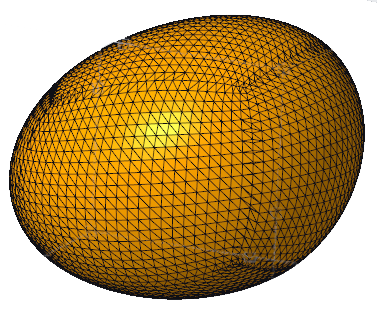
「ファセットプレビュー」(Facet Preview) は、選択対象がファセットジオメトリ、カーブ、またはその両方のみである場合は使用できません。
「ファセットプレビュー」(Facet Preview) を選択すると、ワープの対象として選択したジオメトリによってはパフォーマンスが低下する可能性があります。
▪ 複雑なサーフェス - パフォーマンスが向上する可能性があります。
▪ 簡略格子または均質格子を含むボディ - パフォーマンスが低下する可能性があります。
◦ 「方向」(Direction) コレクター - ワープのための座標系または参照面を表示します。
• 「リスト」(List)
◦ 「ワープ」(Warp) リスト - カレントのワープフィーチャー内の各ワーププロシージャがリスト表示されます。
▪  - 挿入矢印をリストの先頭に移動します。
- 挿入矢印をリストの先頭に移動します。
 - 挿入矢印をリストの先頭に移動します。
- 挿入矢印をリストの先頭に移動します。▪  - 挿入点を 1 アイテム後ろに戻します。
- 挿入点を 1 アイテム後ろに戻します。
 - 挿入点を 1 アイテム後ろに戻します。
- 挿入点を 1 アイテム後ろに戻します。▪  - 挿入点を 1 アイテム前に進めます。
- 挿入点を 1 アイテム前に進めます。
 - 挿入点を 1 アイテム前に進めます。
- 挿入点を 1 アイテム前に進めます。▪  - 挿入矢印をリストの末尾に移動します。
- 挿入矢印をリストの末尾に移動します。
 - 挿入矢印をリストの末尾に移動します。
- 挿入矢印をリストの末尾に移動します。▪  - 選択したワーププロシージャをリストから削除します。
- 選択したワーププロシージャをリストから削除します。
 - 選択したワーププロシージャをリストから削除します。
- 選択したワーププロシージャをリストから削除します。• 「オプション」(Options)
「対称」(Symmetry)、「ドラッグ」(Drag)、「フィルタ」(Filter)、および「スケール」(Scale) オプションが含まれます。
◦ 「対称」(Symmetry) リスト - 選択した点のグループが移動する方向を設定します。
▪ 「なし」(None) - 対称性なし。
▪ 「水平」(Horizontal) - 面の水平中心線に対称に点が移動します。
▪ 「垂直」(Vertical) - 面の垂直中心線に対称に点が移動します。
◦ 「ドラッグ」(Drag) - 選択した点の移動を拘束します。
▪ 「垂直」(Normal) - 選択した面に垂直に点が移動します。
▪ 「フリー」(Free) - 点が自由に移動します。
▪ 「行/列沿い」(Along Row/Column) - 行または列に沿って、隣接する行および列に向かって点が移動します。
◦ 「フィルタ」(Filter) リスト - 選択した点の、ドラッグした点に対する挙動を設定します。
▪ 「一定」(Constant) - 選択した点が、ドラッグした点と同じ距離を移動します。
▪ 「直線」(Linear) - 選択した点が、ドラッグした点からの距離を基準にして線形に下がります。
▪ 「スムーズ」(Smooth) - 選択した点が、ドラッグした点からの距離を基準にしてスムーズに下がります。
◦ 「スケール」(Scale) ボックス - 制御点の変位値を、デフォルトの値 1 を基準に設定します。
▪  - パラメータ値をエクスポートし、「ワープ」(Warp) の外部で編集します。
- パラメータ値をエクスポートし、「ワープ」(Warp) の外部で編集します。
 - パラメータ値をエクスポートし、「ワープ」(Warp) の外部で編集します。
- パラメータ値をエクスポートし、「ワープ」(Warp) の外部で編集します。• 「マーキー」(Marquee)
◦ 「参照」(References) コレクター - ジオメトリ、ボディ、データム平面またはデータム点を選択するときのマーキーの最初のサイズと場所を設定します。
◦ 「行」(Rows)
▪ マーキーの行の「開始」(Start) と「終了」(End) を元のマーキーに対するパーセンテージで設定します (マーキーサイズ調整方法が「プロポーショナル」(Proportional) の場合)。
▪ マーキーの行の「開始」(Start) と「長さ」(Length) を値で設定します (マーキーサイズ調整方法が「絶対」(Absolute) の場合)。
▪ マーキーの行の「開始点のオフセット」(Start Offset) と「終了点のオフセット」(End Offset) をマーキーの始点または終点からのオフセット値で設定します (マーキーサイズ調整方法が「オフセット」(Offset) の場合)。
 - パラメータ値をエクスポートし、「ワープ」(Warp) の外部で編集します。
- パラメータ値をエクスポートし、「ワープ」(Warp) の外部で編集します。◦ 「列」(Columns)
▪ マーキーの列の「開始」(Start) と「終了」(End) を元のマーキーに対するパーセンテージで設定します (マーキーサイズ調整方法が「プロポーショナル」(Proportional) の場合)。
▪ マーキーの列の「開始」(Start) と「長さ」(Length) を値で設定します (マーキーサイズ調整方法が「絶対」(Absolute) の場合)。
▪ マーキーの列の「開始点のオフセット」(Start Offset) と「終了点のオフセット」(End Offset) をマーキーの始点または終点からのオフセット値で設定します (マーキーサイズ調整方法が「オフセット」(Offset) の場合)。
 - パラメータ値をエクスポートし、「ワープ」(Warp) の外部で編集します。
- パラメータ値をエクスポートし、「ワープ」(Warp) の外部で編集します。◦ 「深さ」(Depth) ( 「片側」(One Side) 選択時に使用可能)
「片側」(One Side) 選択時に使用可能)
 「片側」(One Side) 選択時に使用可能)
「片側」(One Side) 選択時に使用可能)▪ マーキーの深さの「開始」(Start) と「終了」(End) を元のマーキーに対するパーセンテージで設定します (マーキーサイズ調整方法が「プロポーショナル」(Proportional) の場合)。
▪ マーキーの深さの「開始」(Start) と「長さ」(Length) を値で設定します (マーキーサイズ調整方法が「絶対」(Absolute) の場合)。
▪ マーキーの深さの「開始点のオフセット」(Start Offset) と「終了点のオフセット」(End Offset) をマーキーの始点または終点からのオフセット値で設定します (マーキーサイズ調整方法が「オフセット」(Offset) の場合)。
 - パラメータ値をエクスポートし、「ワープ」(Warp) の外部で編集します。
- パラメータ値をエクスポートし、「ワープ」(Warp) の外部で編集します。◦ 「マーキーサイズ」(Marquee Size) リスト - マーキーサイズを決定するために使用する調整方法を設定します。
▪ 「絶対」(Absolute) - 絶対寸法を使用してマーキーサイズを設定します。
▪ 「オフセット」(Offset) - マーキーの始点または終点からの距離を使用してマーキーサイズを設定します。
▪ 「プロポーショナル」(Proportional) - 元のマーキーに対するパーセンテージでマーキーサイズを設定します。
◦ 「リセット」(Reset) - マーキーをデフォルトのサイズと場所にリセットします。
• 「プロパティ」(Properties)
◦ 「名前」(Name) ボックス - ワープフィーチャーの名前を設定します。
◦  - ブラウザに構成部品の詳細情報が表示されます。
- ブラウザに構成部品の詳細情報が表示されます。
 - ブラウザに構成部品の詳細情報が表示されます。
- ブラウザに構成部品の詳細情報が表示されます。ショートカットメニュー
ショートカットメニューコマンドにアクセスするには、グラフィックウィンドウで右クリックします。
• 「ジオメトリコレクター」(Geometry Collector) - 「ジオメトリ」(Geometry) コレクターをアクティブ化します。
• 「方向コレクター」(Direction Collector) - 「方向」(Direction) コレクターをアクティブ化します。
• 「マーキーコレクター」(Marquee Collector) - 「マーキー」(Marquee) コレクターをアクティブ化します。
• 「コレクターを非アクティブ化」(Deactivate Collector) - 選択されているコレクターを非アクティブ化します。
• 「解除」(Clear) - 選択されているコレクターからデータを除去します。
• 「境界正接を使用」(Use Boundary Tangents) - 境界での厳密な正接制御を維持します。
• 「変位」(Transform) - 変位のワープタイプをアクティブ化します。
• 「ワープ」(Warp) - ワープのワープタイプをアクティブ化します。
• 「スパイン」(Spine) - スパインのワープタイプをアクティブ化します。
• 「ストレッチ」(Stretch) - ストレッチのワープタイプをアクティブ化します。
• 「ベンド」(Bend) - ベンドのワープタイプをアクティブ化します。
• 「ねじれ」(Twist) - ねじれのワープタイプをアクティブ化します。
• 「スカルプト」(Sculpt) - スカルプトのワープタイプをアクティブ化します。
 「ワープ」(Warp)
「ワープ」(Warp)